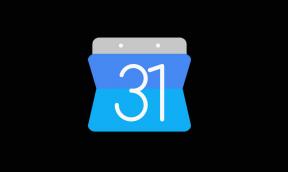Kaip pritaikyti pranešimus „Discord“ programoje [vadovas]
Socialinė žiniasklaida / / August 05, 2021
Labiausiai erzina žaidžiant žaidimus - gauti nuolatinius pranešimus. Kai esate pasinėrę į keletą intensyvių žaidimų, pranešimai yra didžiulis blaškymas. Šiame vadove aš jums pasakysiu, kaip Nesantaikos vartotojai gali tinkinti pranešimus. Paaiškinsiu įvairius pranešimų įgalinimo ir išjungimo aspektus. Tada galite juos naudoti pagal savo reikalavimus.
Jūs netgi galite išjungti bet kurio vartotojo pranešimus. Žinau, kad pranešimai jus informuoja apie visus įvykius įvairiuose nesantaikos kanaluose. Tačiau nė vienam žaidėjui nepatinka, kai pranešimas pasirodo žaidimų metu. Kai kurie gali visiškai norėti išjungti pranešimus. Kiti gali pritaikyti pranešimus pagal savo poreikius. Dabar tai skiriasi nuo žaidėjų. Nesantaika yra įvairių kitų sričių bendruomenių namai. Bet žaidėjams nereikia trukdyti mėgaujantis savo sesijomis.

Susijęs | Kaip sukurti ir išsiųsti nesutarimų pakviesti nuorodą
Turinys
-
1 Tinkinkite pranešimus apie nesantaiką
- 1.1 Išjungti pranešimus apie serverį
- 1.2 Nutildyti konkretų vartotoją nesantaikoje
- 1.3 Kaip pritaikyti pranešimus apie konkretų įvykį nesantaikoje
Tinkinkite pranešimus apie nesantaiką
Patikrinkime įvairius pranešimų pritaikymo „Discord“ aspektus.
Išjungti pranešimus apie serverį
Kai sustabdysite pranešimus iš serverio, visi kanalai taip pat bus nutildyti. Tai padaryti labai paprasta.
- Eikite į konkretų serverį
- Dešiniuoju pelės mygtuku spustelėkite serverio pseudoportretą
- Išskleidžiamajame meniu pasirinkite Nutildyti serverį
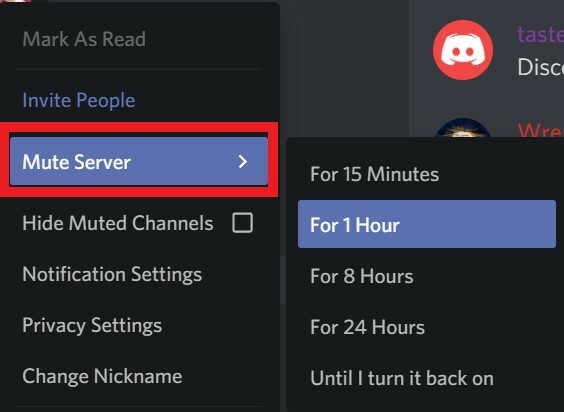
- Be to, galite pasirinkti laikotarpį, iki kurio pranešimai jums netrukdys. Tai gali svyruoti nuo kelių minučių iki kelių valandų.
Ar tu žinai | Kas nutinka užblokavus ką nors nesantaikoje
Nutildyti konkretų vartotoją nesantaikoje
Šį taip pat lengva padaryti. Gal esate užsiėmęs ką nors aptarinėdamas su kuo nors. Tada nuolat chimuoja kitas vaikinas. Taigi, galite jį nutildyti.
- Eiti į Pagrindinis puslapis [spustelėkite nesantaikos piktogramą kairiajame kampe]
- Jūs galite pamatyti savo draugų sąrašas
- Dešiniuoju pelės mygtuku spustelėkite nerimą keliančiame profilyje
- Išskleidžiamajame meniu pasirinkite nutildyti @draugo_vardas
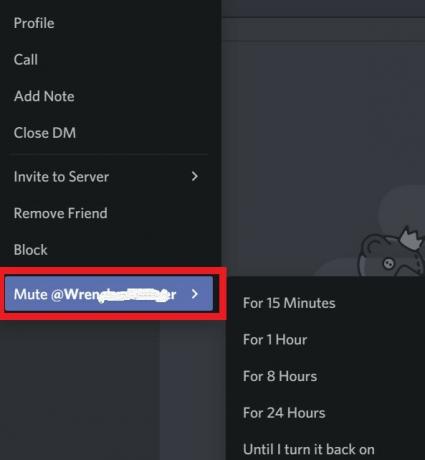
Kaip minėta anksčiau, galite nutildyti šį asmenį tam tikram laikotarpiui pagal savo pasirinkimą.
Kaip pritaikyti pranešimus apie konkretų įvykį nesantaikoje
„Discord“ galite valdyti, kuriam įvykiui galite išgirsti pranešimo garsą. Kai kuriems galite palikti pranešimą aktyvų ir išjungti tuos, kurie jums nesvarbūs. Pagal numatytuosius nustatymus visi veiksmai nustatyti pranešimo garsui suaktyvinti.
- Pagrindiniame ekrane eikite į apatinę kairę ekrano dalį
- Spustelėkite krumpliaračio mygtuką, kuris jus nukreips Vartotojo nustatymai
- Pagal tą paspaudimą Pranešimai kairiajame skydelyje [turite šiek tiek slinkti žemyn]
- Slinkite žemyn iki Skamba
- Čia pamatysite įvykių, nustatytų sukelti pranešimo garsą, kai jie įvyksta, sąrašą.

- Pagal savo pasirinkimą galite išjungti ir įgalinti šių įvykių pranešimus.
Taigi, tai buvo keli patarimai, kuriuos galite stebėti ir pritaikyti „Discord“ pranešimuose. Jei religiškai naudojate „Discord“ ir tai taip pat žaidžiate, turite patobulinti, kad užtikrintumėte taikų žaidimo įspūdį.
Skaityti toliau,
- Kaip pacituoti nesantaiką
- Kaip pakeisti žaidimo būseną nesantaikoje
„Swayam“ yra profesionalus tinklaraštininkas, turintis kompiuterių programų magistro laipsnį, taip pat turi „Android“ kūrimo patirties. Jis yra įsitikinęs „Stock Android“ OS gerbėjas. Be techninių dienoraščių, jis mėgsta žaidimus, keliones ir grojimą / mokymą gitaros.
![Kaip pritaikyti pranešimus „Discord“ programoje [vadovas]](/uploads/acceptor/source/93/a9de3cd6-c029-40db-ae9a-5af22db16c6e_200x200__1_.png)